Sử dụng lịch sản xuất chính¶
Lịch sản xuất chính (MPS) là một công cụ có giá trị để lập kế hoạch sản xuất của bạn dựa trên dự báo nhu cầu của bạn.
Cấu hình¶
Chuyển đến: Ứng dụng sản xuất -> Cấu hình -> Cài đặt và kích hoạt tính năng Lịch sản xuất chính trước khi nhấn Lưu.
Mẹo
In the MPS settings, you can define the time range of your MPS (month/week/day) and the number of periods you want to display at all times.
Bây giờ, đi đến: Lập kế hoạch -> Lịch sản xuất chính và nhấp vào Thêm sản phẩm. Bây giờ bạn có thể xác định mục tiêu cổ phiếu an toàn của mình (= cổ phiếu bạn muốn có trong tay vào cuối giai đoạn) và số lượng tối thiểu và tối đa phải hoặc có thể được bổ sung trong mỗi giai đoạn.
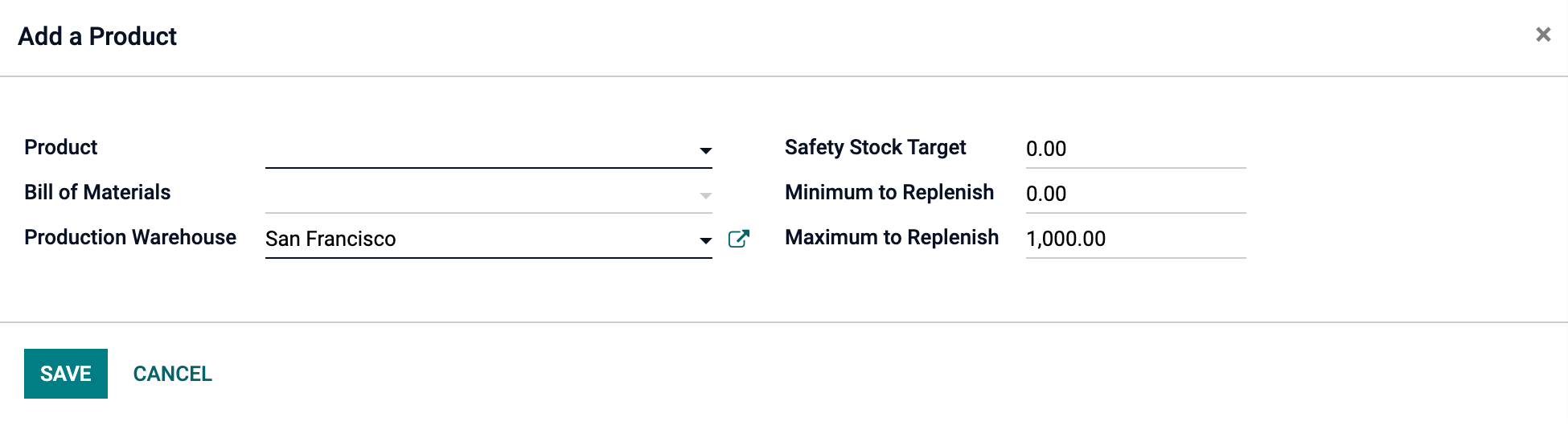
Trong chế độ xem MPS, bạn có thể quyết định thông tin nào bạn muốn hiển thị bằng cách nhấp vào hàng. Chẳng hạn, nhu cầu thực tế sẽ cho bạn thấy số lượng sản phẩm đã được đặt hàng trong khoảng thời gian, hoặc có sẵn để hứa, những gì vẫn có thể được bán trong cùng thời kỳ đó (những gì bạn dự định bổ sung - những gì đã được bán trong giai đoạn). Bạn cũng có thể quyết định ẩn các hàng nếu bạn thích.
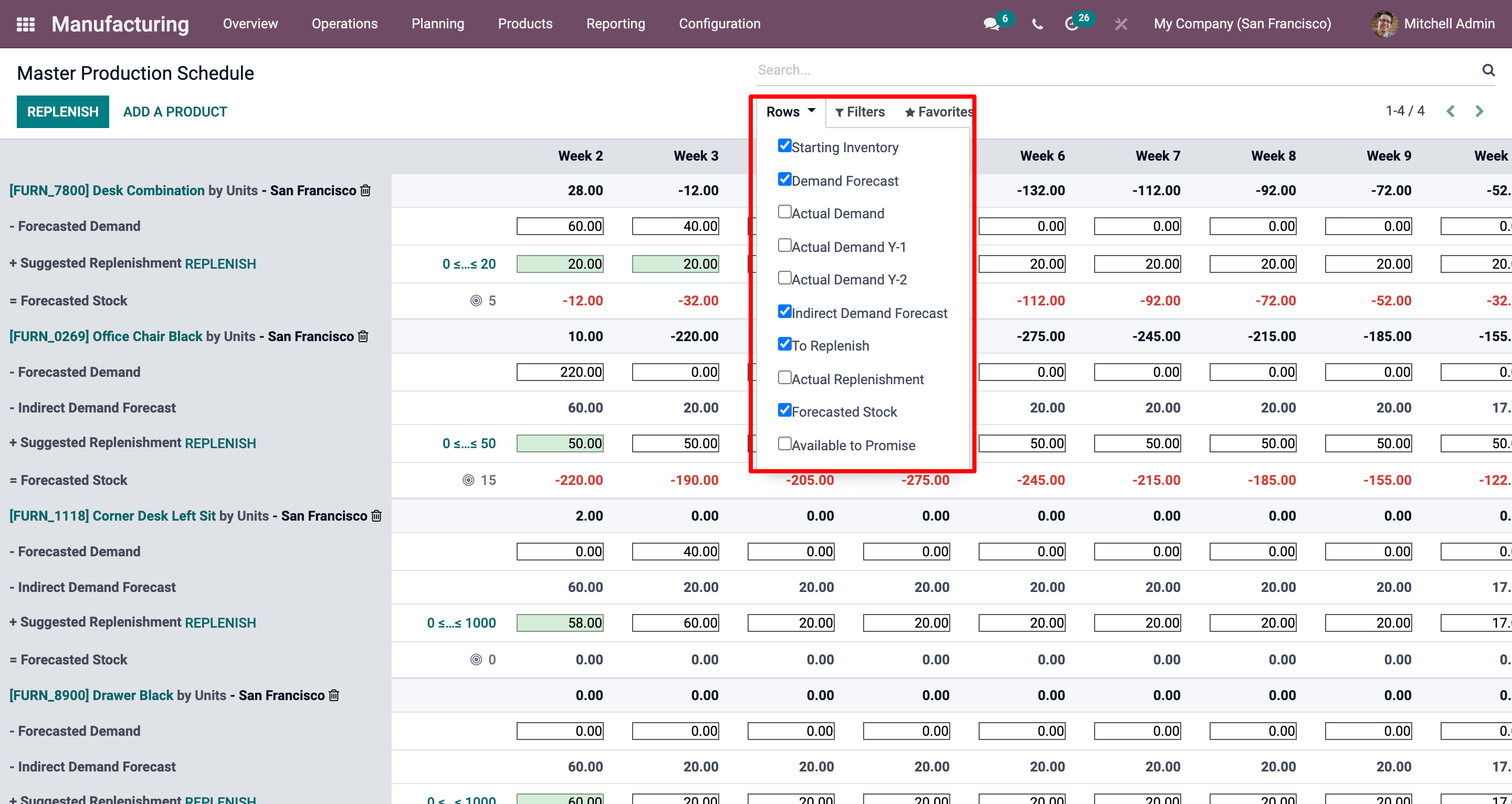
Ước tính nhu cầu của bạn và ra mắt bổ sung¶
Bước tiếp theo là ước tính nhu cầu cho giai đoạn đã chọn. Điều này được thực hiện trong hàng Dự báo nhu cầu. Bạn có thể dễ dàng, bất cứ lúc nào, so sánh dự báo nhu cầu với nhu cầu thực tế (= doanh số được xác nhận). Dự báo nhu cầu cho một sản phẩm hoàn chỉnh sẽ tác động đến nhu cầu gián tiếp đối với các thành phần của nó.
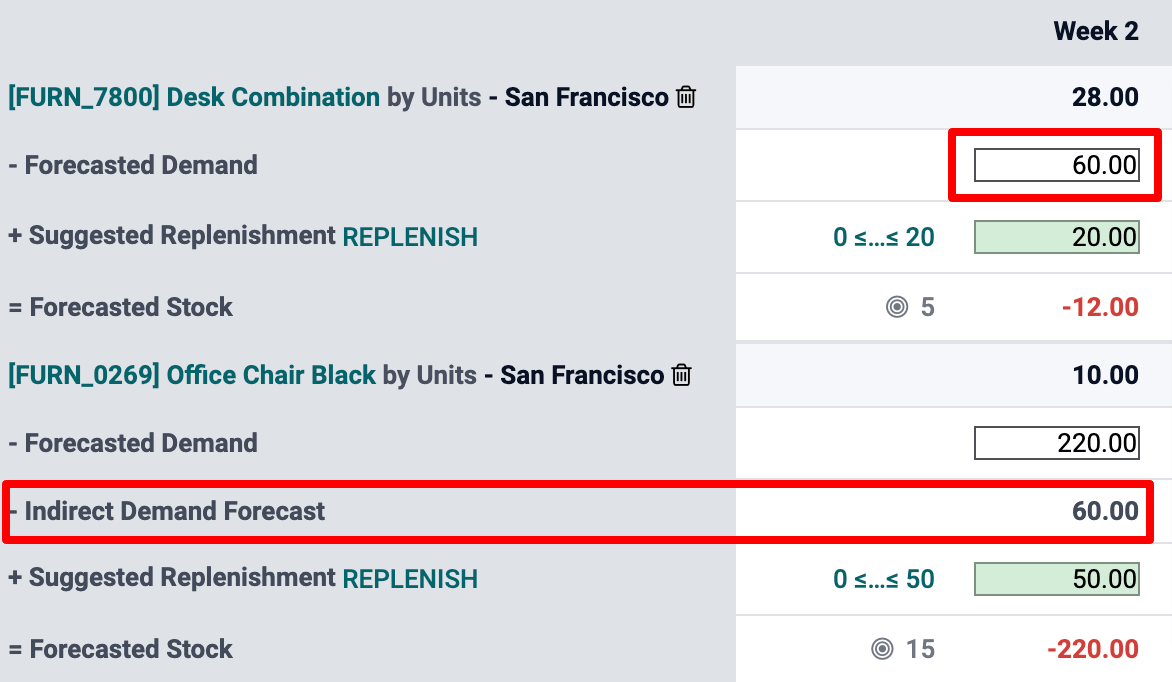
Khi nhu cầu được dự báo đã được đặt ra, số lượng để bổ sung cho các giai đoạn khác nhau sẽ tự động được tính toán. Các bổ sung mà bạn được cho là khởi chạy dựa trên thời gian dẫn đầu của bạn (thời gian dẫn đầu của nhà cung cấp hoặc thời gian dẫn đầu sản xuất) sau đó được hiển thị màu xanh lá cây. Bây giờ bạn có thể khởi chạy việc bổ sung bằng cách nhấp vào nút bổ sung.
Tùy thuộc vào cấu hình của sản phẩm (mua so với sản xuất), các yêu cầu cho báo giá hoặc đơn đặt hàng sản xuất sẽ được tạo. Bạn có thể dễ dàng truy cập vào đó bằng cách nhấp vào ô Bổ sung thực tế.
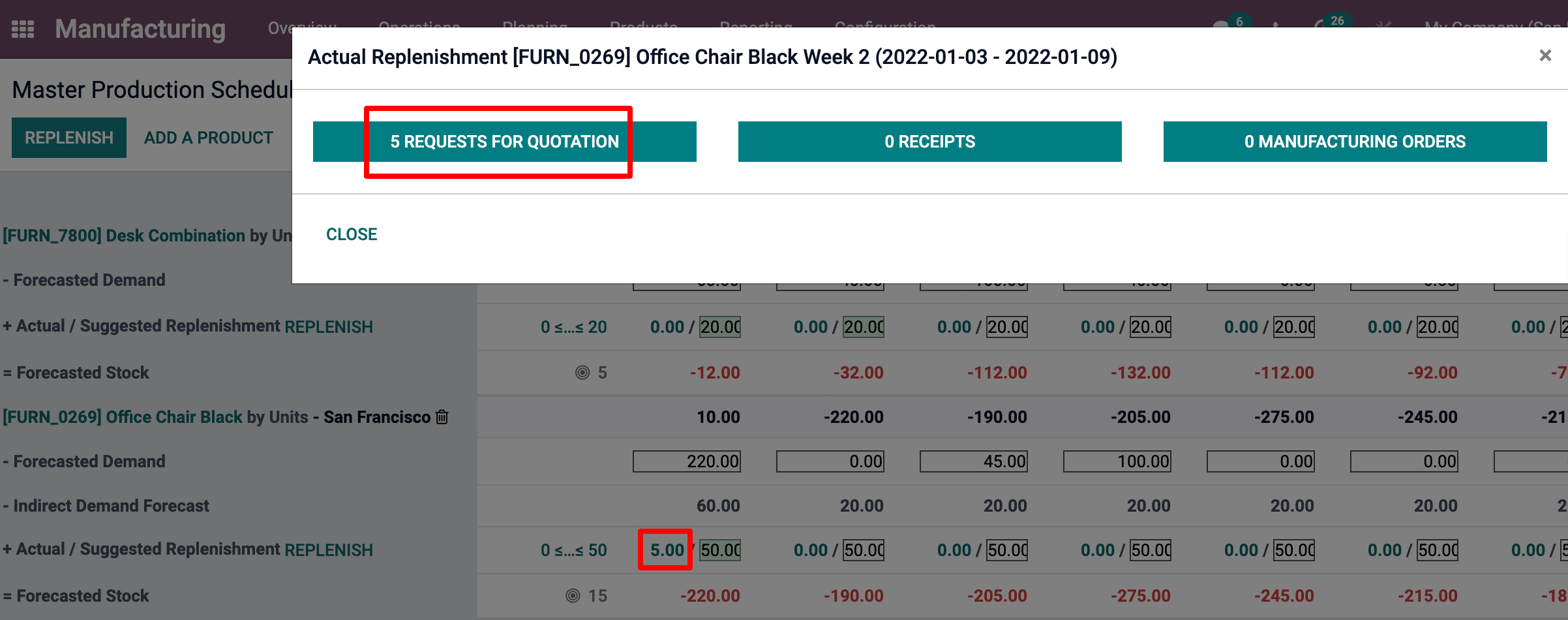
Trong trường hợp bạn chỉnh sửa thủ công số lượng bổ sung được đề xuất, một cây thánh giá nhỏ sẽ xuất hiện ở phía bên trái của ô. Trong trường hợp bạn muốn quay lại giá trị được tính toán tự động do Odoo đưa ra, chỉ cần nhấp vào chữ thập.
Tế bào biểu thị màu sắc¶
Các ô, là một phần của dòng Được đề xuất, có thể lấy các màu khác nhau tùy thuộc vào tình huống:
Green: Số lượng sản phẩm cần được bổ sung để đạt được cổ phiếu an toàn dự kiến xem xét dự báo nhu cầu và dự báo nhu cầu gián tiếp.
Grey: Đơn hàng bổ sung đã được tạo ra và số lượng của nó vẫn phù hợp với dữ liệu hiện tại.
RED: Đơn hàng bổ sung đã được tạo ra và số lượng của nó quá cao khi xem xét dữ liệu hiện tại.
Orange: Lệnh bổ sung đã được tạo ra và số lượng của nó quá thấp khi xem xét dữ liệu hiện tại.
Dòng dự báo cũng có thể chứa các tế bào màu đỏ, có nghĩa là cổ phiếu sẽ âm trong khoảng thời gian được đề cập.
Điều gì sẽ xảy ra nếu tôi đã đánh giá thấp nhu cầu?¶
Bạn vẫn có thể tăng dự báo nhu cầu. Nó sẽ tác động đến số lượng để bổ sung. Tế bào sẽ trở thành màu cam, và bạn sẽ có thể khởi chạy một bổ sung mới.
Điều gì sẽ xảy ra nếu tôi đã đánh giá quá cao nhu cầu?¶
Bạn có thể giảm dự báo nhu cầu. Tế bào sẽ trở nên màu đỏ để thông báo cho bạn rằng bạn đã đặt hàng nhiều hơn kế hoạch. Nếu bạn vẫn có thể làm điều đó, bạn có thể hủy một số RFQ hoặc MO theo cách thủ công.
Điều gì sẽ xảy ra nếu tôi đã thêm một sản phẩm vào MPS?¶
Bạn có thể dễ dàng xóa một sản phẩm khỏi MPS bằng cách nhấp vào thùng nhỏ ở bên phải tên của nó.